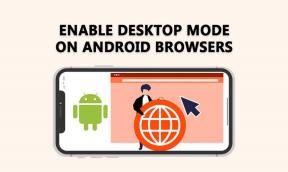5 bästa webbplatser för att beskära bilder till former online
Miscellanea / / November 29, 2021
Vad skulle en fotoredigerare vara utan beskärningsfunktionen? Medan alla fotoredigerare erbjuder fyrkants- eller friformsbeskärning, låter knappt någon dig klippa ut din bild i olika former. Än mindre grundgrödan i en cirkulär form.

Lyckligtvis kommer vissa webbplatser till undsättning. Oavsett om det är för Instagram eller dina vanliga bilder, grafik beskuren till distinkta former som hjärta, stjärna, oval, etc. ge ditt foto ett nytt utseende. Men inte alla fotoredigeringswebbplatser erbjuder den funktionen.
Tack och lov har vi gjort det hårda arbetet och presenterar fem webbplatser för dig som kan göra det på rätt sätt. Du behöver inte ens registrera dig eller skapa ett konto på någon av dem. Låt oss kolla upp dem.
1. Tuxpi
Tuxpi är en enkel webbplats men ändå väldigt användbar för att beskära bilder i olika former. Processen är också lätt. Det finns inga extra knappar eller alternativ att distrahera. Du klickar på knappen Starta fotoredigering och fotouppladdningen öppnas. Sedan tas du direkt till formredigeringsskärmen.

Webbplatsen tillhandahåller 19 former som hjärta, olika stjärnor, cirklar, polygon och mer. Lyckligtvis kan du justera positionen för din bild i formen. Du kan också ändra bakgrunds- och skuggfärgen. Tyvärr kan du inte spara bilden med en genomskinlig bakgrund.

Om du vill kan du redigera din bild ytterligare. Du kan lägga till text, rotera, beskära, ändra storlek och justera ljusstyrka, mättnad etc. Inte bara det, du kan använda de andra coola fotoeffekterna på webbplatsen och lägga till dem i din form med knappen Lägg till effekt.


Besök Tuxpi.com
2. IMGOnline
En annan enkel webbplats är IMGOnline. Webbplatsen erbjuder över 100 former, allt från enkla som cirkel, hjärta och pilar till komplicerade sådana som djur, fåglar, bilar, telefon, etc.

Du kan behöva läsa sidan för att förstå hur det fungerar för första gången. När du har valt en bild måste du först ange formtypen och sedan måste du ange olika inställningar för din form. Slutligen kan du välja utdataformat från JPEG och PNG. Det har en fördel för att du kan hålla bakgrunden så transparent.
Notera: Webbplatsen låter dig inte placera din bild manuellt.

Även om webbplatsen erbjuder många andra fotoredigeringsfunktioner kan du inte redigera din bild direkt. Du måste ladda ner bilden och sedan ladda upp den igen för önskad effekt.


Besök IMGOnline.com.ua
3. Oooo plus
Webbplatsen liknar Tuxpi eftersom du direkt erbjuds en uppladdningsknapp på beskärningsskärmen, vilket gör jobbet snabbare. Du får runt 20+ former till ditt förfogande.

På den här webbplatsen måste du manuellt rita formen och det. Missförstå mig inte. När du väl har valt formen måste du rita den över ditt föredragna område. Du kan enkelt ändra dess storlek och position.

Även om webbplatsen kan se ut som en match made in heaven, har den sina nackdelar. För det första tar beskärningen tid jämfört med andra webbplatser och redigeringssidan bombarderas med annonser.
Besök Oooo.plus
4. LunaPic
Du kanske har använt denna webbplats eller hört dess namn. Det är ett populärt verktyg för att ta bort bakgrunden och gör det transparent. Men här kommer vi att använda den för att skära vår bild i olika former. Webbplatsen erbjuder fyra sätt att beskära din bild - rektangel, fyrkantig, friform och magisk trollstav.

I likhet med Oooo.plus måste du rita på bilden för att beskära den. När du har ritat markeringen klickar du på alternativet Beskär längst upp. Din bild kommer att beskäras till formen med en genomskinlig bakgrund.

Du kan antingen spara bilden eller använda olika effekter som webbplatsen erbjuder direkt på din nya bild.

Besök LunaPic.com
5. Pixlr
En annan gratis fotoredigerare online som låter dig skära ut objekt i olika former är Pixlr. Ladda först upp din bild och välj sedan utklippsverktyget från den vänstra rutan. Välj formverktyget och välj sedan formen du vill ha. Du erbjuds fem former - fyrkant, cirkel, triangel, stjärna och hjärta.

I likhet med några av de andra webbplatserna som nämns ovan måste du rita formen på din föredragna position manuellt. När den har ritats kommer den att extraheras med en genomskinlig bakgrund. Du kan spara den direkt eller ändra dess bakgrund.

Intressant nog kan du till och med invertera utskärningsformen. Genom att göra det kommer den valda formen att tas bort från din bild. Dessutom stöder webbplatsen också lager.

Besök Pixlr.com
Bonustips: Använd Microsoft Word för att skära ut formen
Om alla fotoredigerare offline har gjort dig besviken och det var den enda anledningen att prova en onlineredigerare, måste vi berätta att ditt älskade Microsoft Word låter dig klippa ut bilder i former.
För det, följ dessa steg:
Steg 1: Öppna ett nytt Microsoft Word-dokument och infoga bilden i det.
Steg 2: Klicka sedan på den lilla nedåtpilen som finns under beskärningsverktyget (på fliken Format).

Steg 3: Välj Beskär till form på menyn. Välj här den form du vill ha.

Steg 4: Högerklicka på bilden och välj Kopiera. Klistra sedan in bilden i din fotoredigerare. Om du är förvirrad, kolla vår detaljerade guide.

Bild perfekt
Hoppas du kunde klippa ut din bild till önskad form. Om bilden inte har en genomskinlig bakgrund kan du ta bort det i Paint 3D-appen av Windows 10 eller använda ett onlineverktyg. Efter att ha gjort det kan du lägga till formen ovanpå vilken bild som helst.
Nästa upp: Onlineverktyg hjälper dig inte bara att beskära bilder, utan du kan också skapa grafik på sociala medier med dem. Här är några fantastiska webbplatser för att göra det.